“Trời ơi, máy tính của tôi không thể tắt được!”. Câu nói quen thuộc với biết bao người dùng công nghệ, và cũng là nỗi ám ảnh mỗi khi deadline dí sát nút mà “con cưng” lại dở chứng. Vậy đâu là nguyên nhân của tình trạng oái oăm này? Liệu có phải “vía nặng” như lời ông bà ta thường nói, hay chỉ đơn giản là lỗi kỹ thuật “dễ như ăn kẹo”? Hãy cùng Nexus Hà Nội khám phá ngay nhé!
Tại Sao “Con Cưng” Lại “Chống Đối”?
Giống như con người, máy tính cũng cần được “nghỉ ngơi” sau ngày dài hoạt động. Việc Không Thể Tắt Máy Tính, hay nói cách khác là máy tính không phản hồi lệnh tắt, có thể bắt nguồn từ rất nhiều nguyên nhân, từ đơn giản đến phức tạp.
1. Windows “Cứng Đầu”
Đôi khi, chính hệ điều hành Windows lại là “thủ phạm” khiến bạn “dở khóc dở cười”. Lỗi Windows có thể phát sinh do nhiều nguyên nhân như xung đột phần mềm, file hệ thống bị lỗi, hoặc đơn giản là bạn chưa cập nhật phiên bản mới nhất.
2. Driver “Nổi Loạn”
Driver đóng vai trò như “phiên dịch viên” giúp phần cứng và phần mềm “giao tiếp” với nhau. Driver lỗi thời, xung đột hoặc không tương thích có thể khiến máy tính “phát điên” và không chịu tắt.
 Lỗi driver khiến máy tính không thể tắt
Lỗi driver khiến máy tính không thể tắt
3. Virus “Quậy Phá”
Virus, phần mềm độc hại – những “kẻ phá bĩnh” khét tiếng trong thế giới công nghệ – cũng có thể là nguyên nhân khiến máy tính “bất trị”. Chúng có thể ẩn náu trong hệ thống, âm thầm “phá hoại” và gây ra đủ loại lỗi “trên trời dưới đất”, bao gồm cả việc không cho phép máy tính tắt.
4. Phần Cứng “Mệt Mỏi”
Cũng giống như con người, phần cứng máy tính sau thời gian dài hoạt động liên tục cũng cần được “nghỉ ngơi”. Quá nhiệt, bụi bẩn tích tụ, hoặc thậm chí là linh kiện xuống cấp cũng có thể khiến máy tính “kiệt sức” và không thể tắt theo cách thông thường.
“Giải Cứu” Máy Tính: Từ Dễ Đến Khó
Đừng quá lo lắng nếu máy tính của bạn bỗng dưng “cứng đầu” không chịu tắt! Nexus Hà Nội sẽ mách bạn một số cách “giải cứu” “con cưng” cực kỳ đơn giản mà hiệu quả:
1. “Thủ Thuật” Đơn Giản Cho Người Mới Bắt Đầu
- Kiểm tra kết nối: Đảm bảo rằng máy tính của bạn không kết nối với bất kỳ thiết bị ngoại vi nào như USB, ổ cứng di động, …
- Đóng tất cả ứng dụng: “Dọn dẹp” màn hình desktop bằng cách đóng tất cả các ứng dụng đang chạy.
- Khởi động lại máy tính: “Reset” lại máy tính bằng cách nhấn giữ nút nguồn khoảng 5-10 giây.
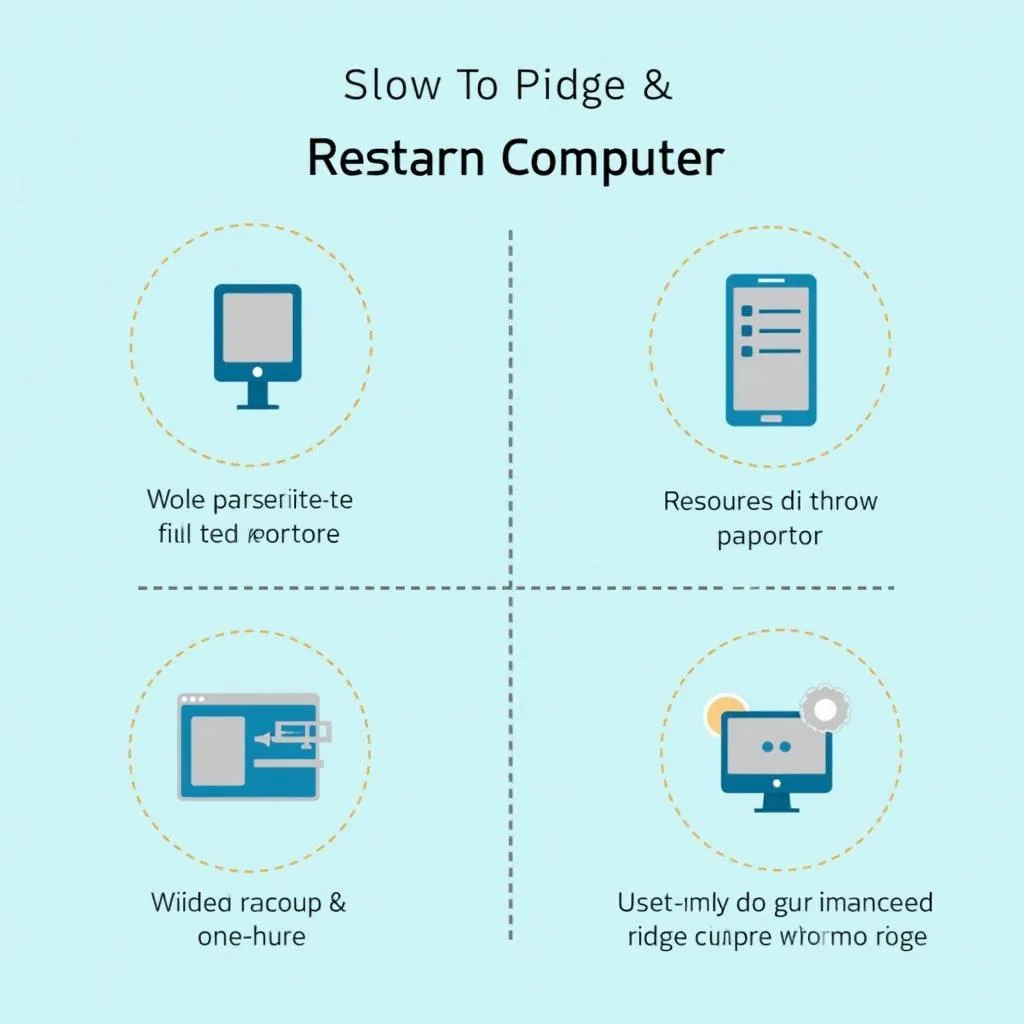 Khởi động lại máy tính để khắc phục lỗi
Khởi động lại máy tính để khắc phục lỗi
2. “Nâng Cao” Kỹ Năng Xử Lý Sự Cố
- Cập nhật Windows: Đảm bảo rằng bạn đang sử dụng phiên bản Windows mới nhất.
- Cập nhật Driver: Truy cập website của nhà sản xuất để tải và cài đặt phiên bản driver mới nhất cho các thiết bị phần cứng của bạn.
- Quét Virus: Sử dụng phần mềm diệt virus uy tín để “tiêu diệt” những “kẻ phá bĩnh” ẩn náu trong hệ thống.
- Kiểm tra phần cứng: Vệ sinh máy tính thường xuyên, đảm bảo hệ thống tản nhiệt hoạt động tốt. Nếu nghi ngờ linh kiện bị lỗi, hãy mang máy tính đến các trung tâm bảo hành uy tín để được kiểm tra và thay thế.
Khi Nào Cần “Cầu Cứu” Chuyên Gia?
Nếu đã thử mọi cách mà tình trạng “không thể tắt máy tính” vẫn tiếp diễn, rất có thể “con cưng” của bạn đang gặp vấn đề nghiêm trọng. Hãy mang máy tính đến ngay Nexus Hà Nội – địa chỉ tin cậy của cộng đồng game thủ tại 233 Cầu Giấy, Hà Nội. Với đội ngũ kỹ thuật viên giàu kinh nghiệm, chúng tôi cam kết “hồi sinh” máy tính của bạn một cách nhanh chóng và hiệu quả nhất.
Lời Kết
“Không thể tắt máy tính” là tình trạng thường gặp, có thể do nhiều nguyên nhân gây ra. Hy vọng bài viết đã cung cấp cho bạn những thông tin hữu ích để “giải cứu” “con cưng” của mình. Đừng quên ghé thăm website Nexus Hà Nội để cập nhật thêm nhiều thông tin công nghệ bổ ích khác nhé!